Êtes-vous propriétaire d'un domaine GoDaddy et souhaitez-vous rediriger votre domaine vers une autre URL sans effort ? Ne cherchez pas plus loin que RedirHub – un outil puissant et convivial conçu pour simplifier le processus de redirection de domaine. Dans ce guide, nous vous guiderons à travers les étapes, accompagné d'instructions claires et de captures d'écran illustratives, pour vous aider à tirer le meilleur parti de RedirHub et à améliorer votre présence en ligne.
Pourquoi choisir RedirHub :
RedirHub offre une multitude d'avantages pour rediriger votre domaine GoDaddy, ce qui en fait un choix privilégié parmi les utilisateurs. Certains des principaux avantages incluent :
Support HTTPS automatisé et certificat SSL :
Une caractéristique remarquable de RedirHub est sa capacité à activer automatiquement HTTPS pour vos domaines redirigés. Cela garantit non seulement une expérience de navigation sécurisée pour vos visiteurs, mais simplifie également le processus d'obtention et de gestion des certificats SSL. RedirHub s'occupe des détails techniques, vous permettant de vous concentrer sur votre contenu.
Analyse du trafic du domaine :
Obtenez des informations précieuses sur les performances de votre domaine avec la console d'analyse intégrée de RedirHub. Suivez le nombre de visites, les données démographiques des utilisateurs, et plus encore, le tout depuis un tableau de bord centralisé et facile à utiliser. Cette fonctionnalité vous permet de prendre des décisions éclairées pour optimiser votre stratégie en ligne.
Redirection personnalisée pour différents slugs :
RedirHub comprend que gérer plusieurs domaines peut être une tâche chronophage. Avec sa fonctionnalité de redirection en masse, vous pouvez rediriger efficacement plusieurs domaines à la fois, chacun avec son propre slug unique. C'est un changement décisif pour les utilisateurs gérant des projets ou des marques diverses sous un même compte GoDaddy.
Guide étape par étape :
Étape 1 : Connectez-vous à RedirHub
Commencez par vous connecter à votre compte RedirHub. Si vous n'avez pas de compte, inscrivez-vous gratuitement pour accéder aux puissantes fonctionnalités de redirection de domaine de la plateforme.
Étape 2 : Ajoutez votre domaine GoDaddy
Une fois connecté, accédez au tableau de bord et cliquez sur le bouton « Nouvelle Redirection ». Entrez votre nom de domaine GoDaddy et suivez les instructions pour vérifier la propriété.
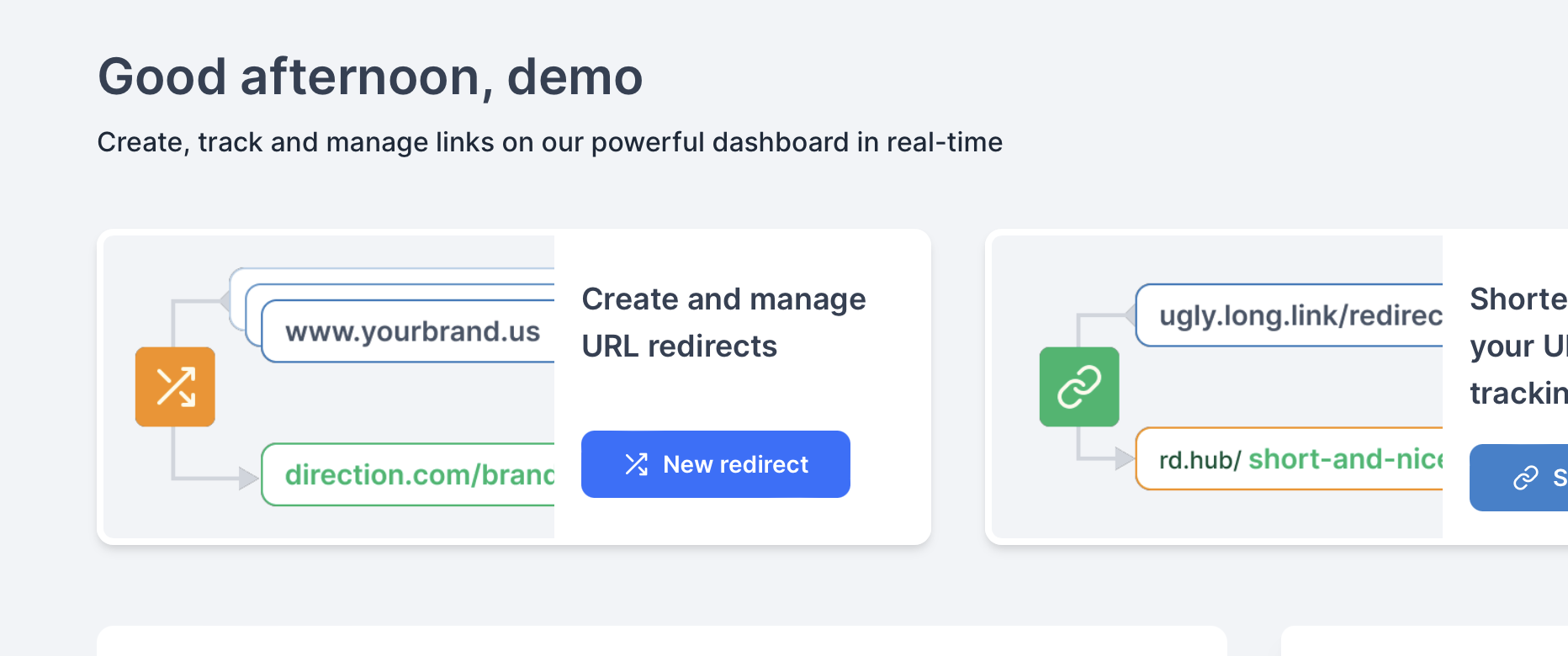
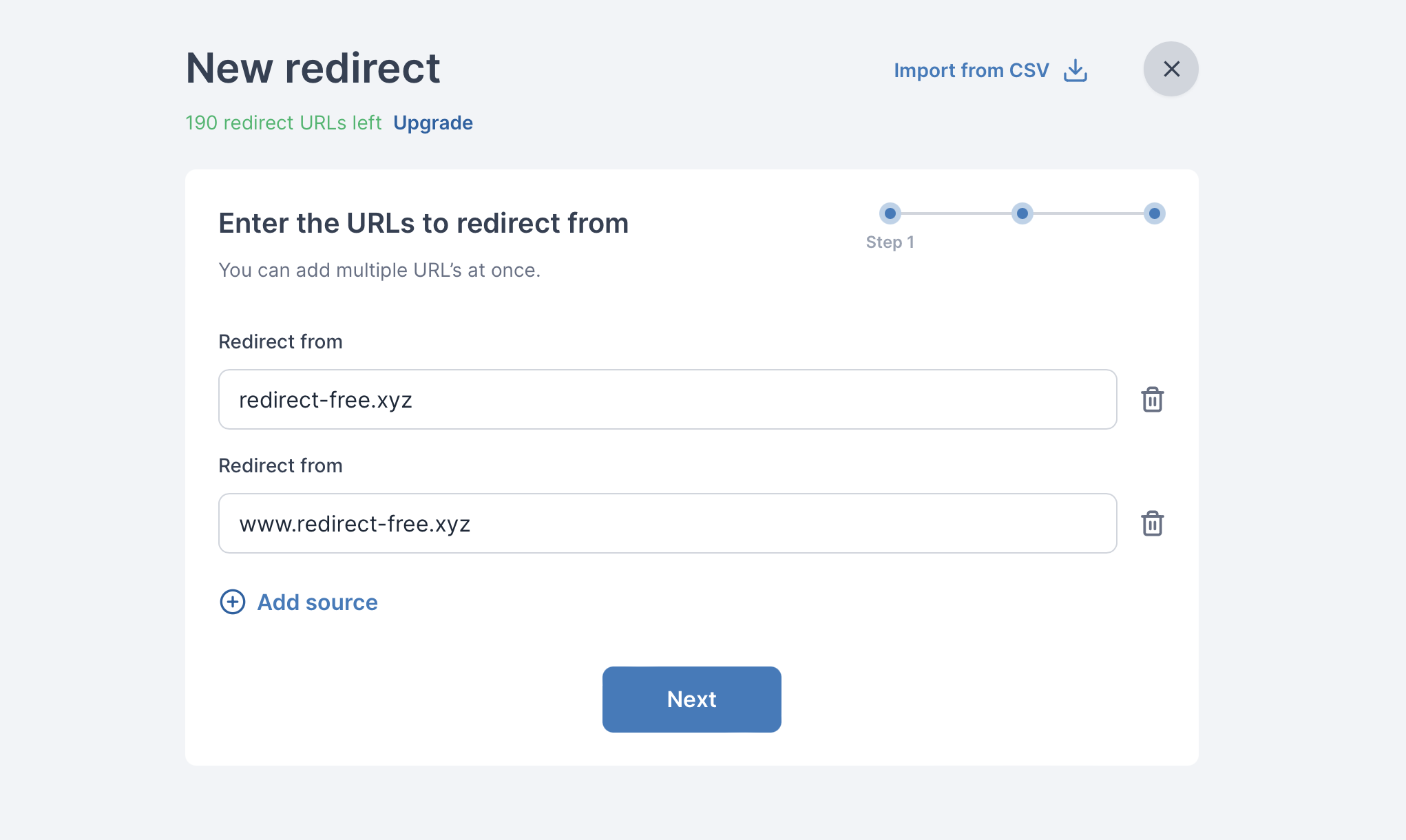
Étape 3 : Configurez les paramètres de redirection
Dans les paramètres de configuration, saisissez l'URL de destination vers laquelle vous souhaitez que le domaine redirige. L'interface intuitive de RedirHub rend cette étape simple pour les utilisateurs de tous niveaux d'expérience.
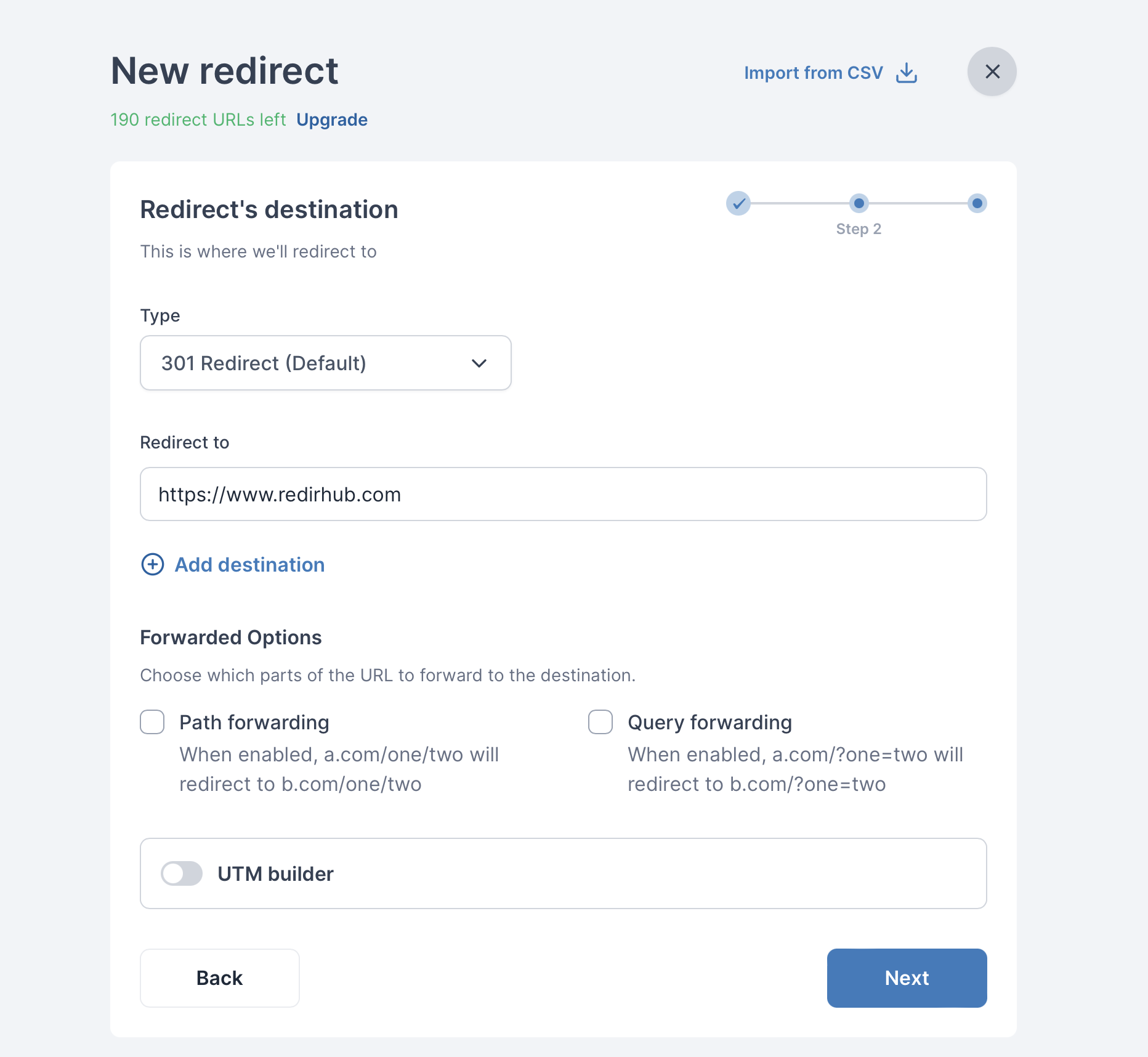
Étape 4 : Configurer le DNS sur GoDaddy Activer la redirection et le support HTTPS
Après avoir créé la redirection, vous verrez un écran de détails de configuration du nom d'hôte. Il vous suffit d'aller sur votre tableau de bord de domaine GoDaddy et de mettre à jour les paramètres DNS pour correspondre aux valeurs.
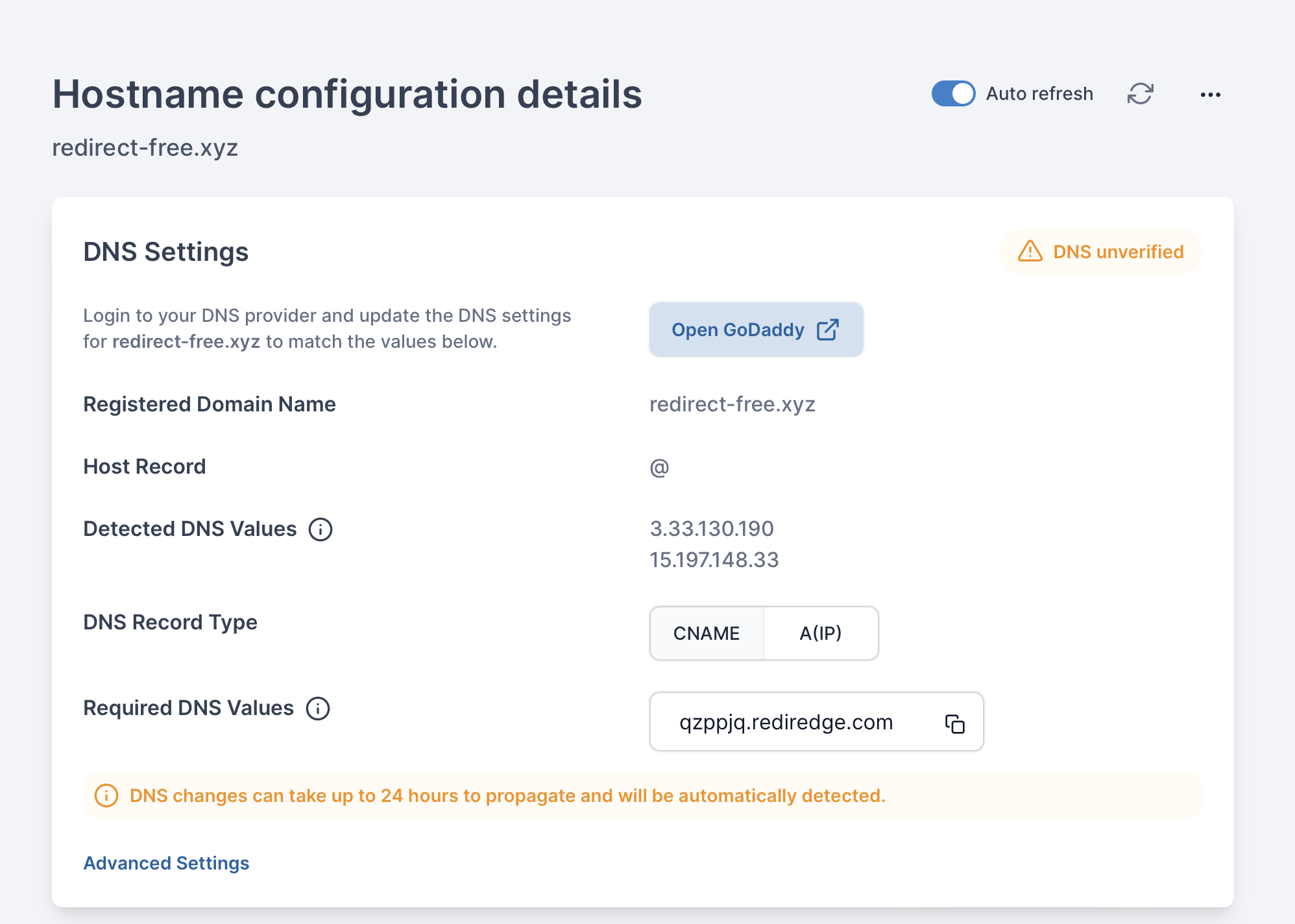
Ajoutez les enregistrements DNS requis. Avant de faire cela, vous devrez peut-être supprimer les enregistrements DNS existants sur le même nom d'hôte de type CNAME, A ou AAAA.
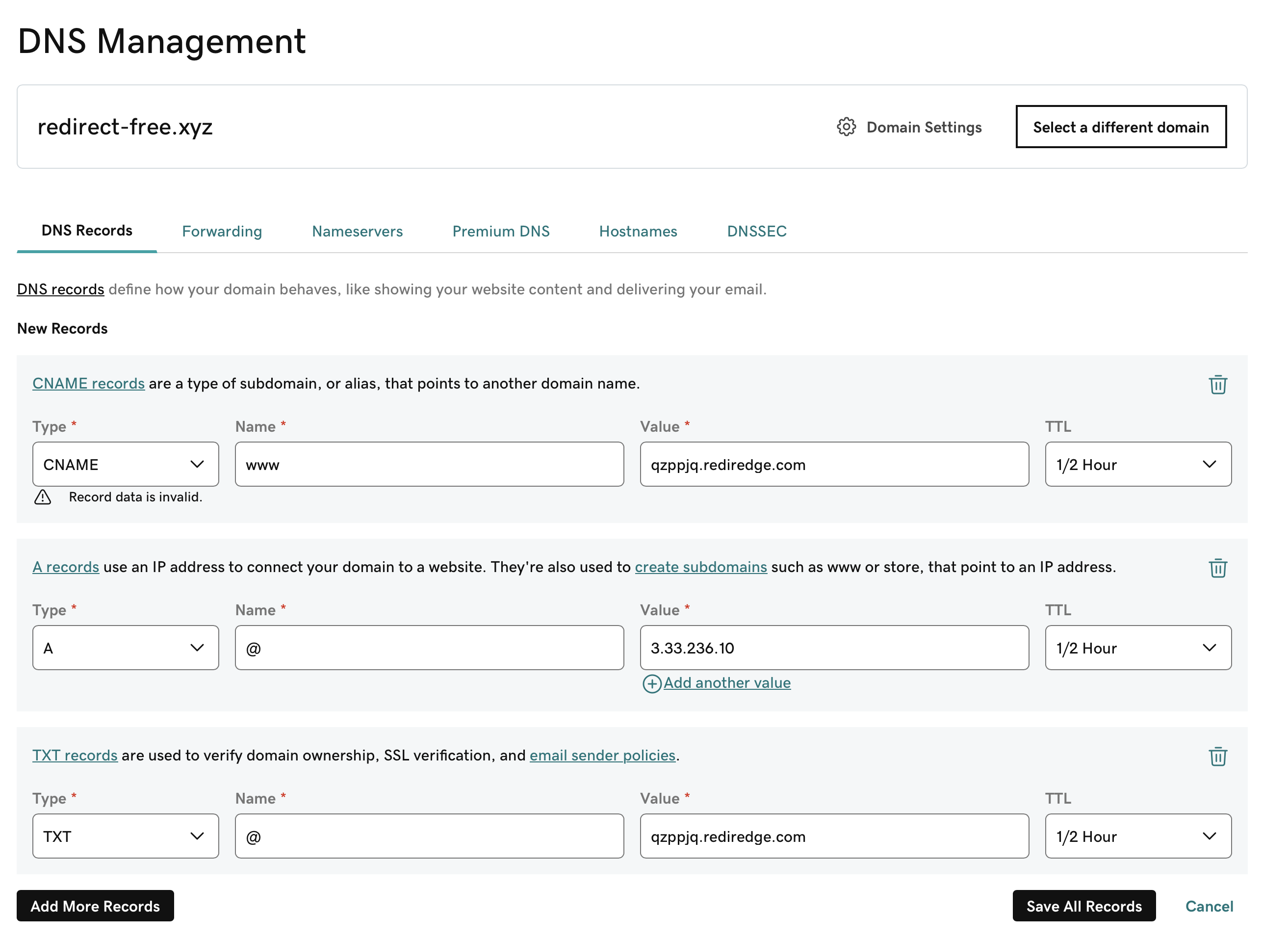
Après avoir mis à jour les configurations DNS. RedirHub générera automatiquement un certificat SSL pour votre domaine redirigé, garantissant une connexion sécurisée et cryptée.
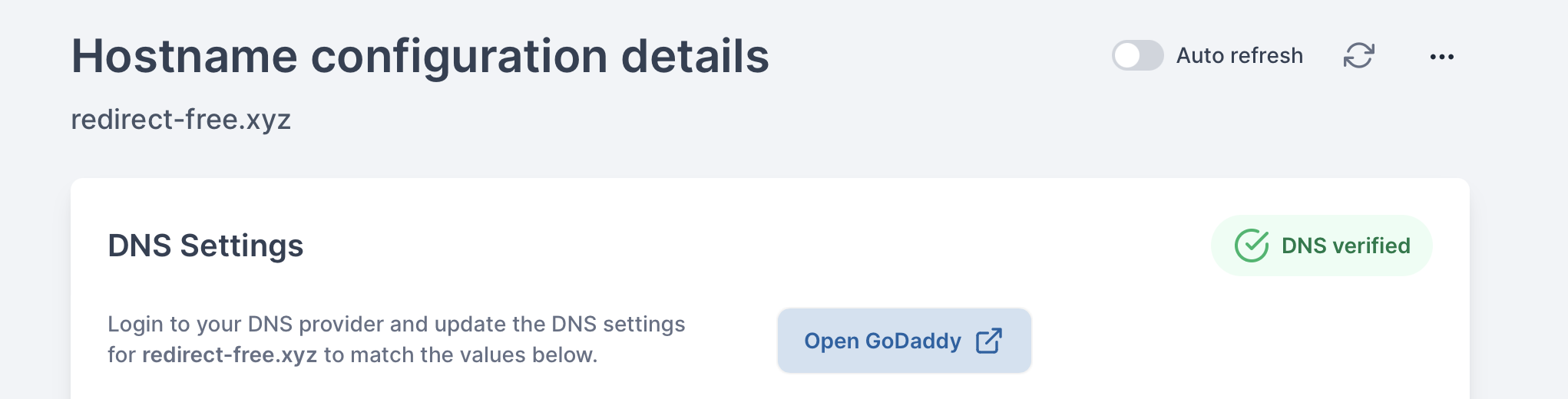
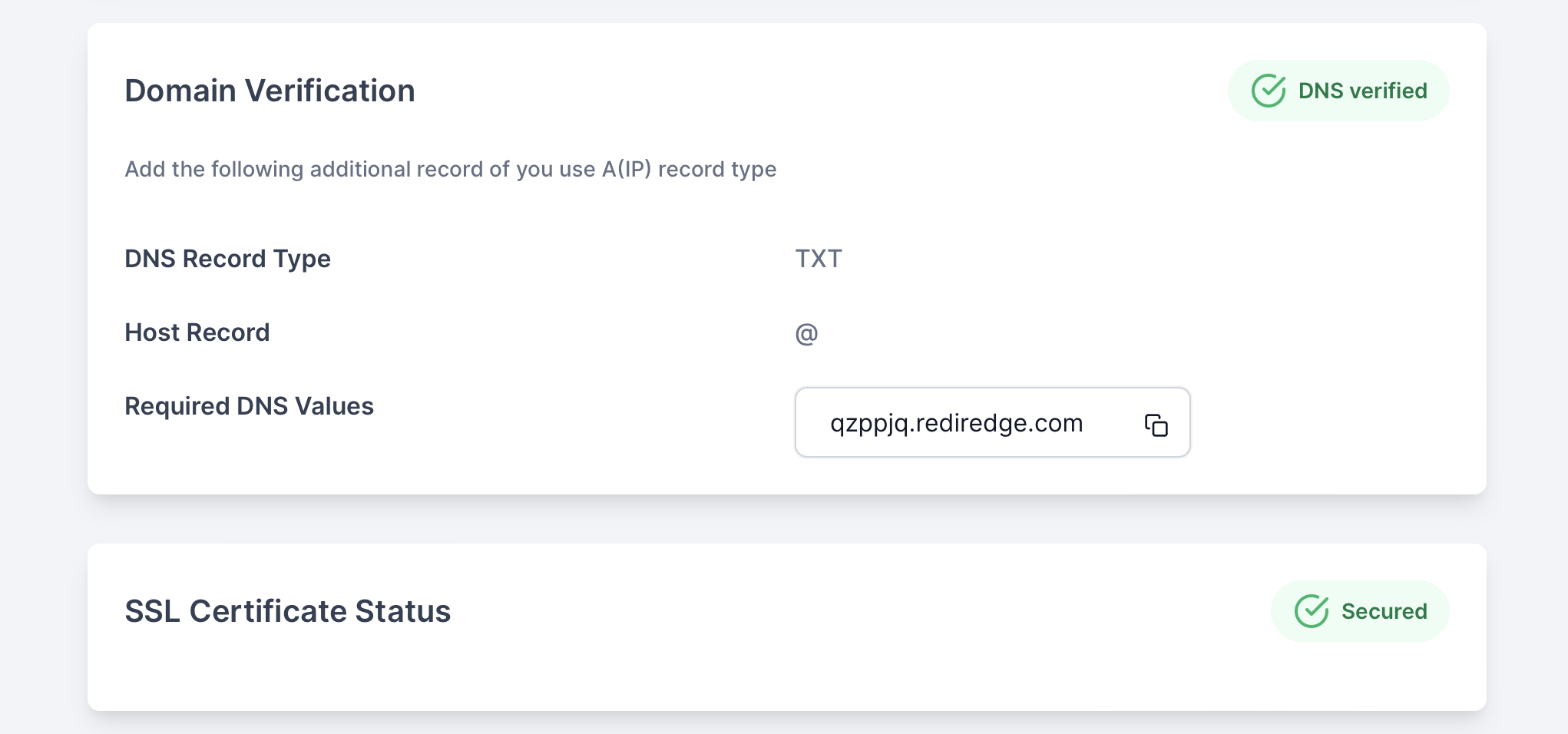
Étape 5 : Explorer la Console d'Analyse
Accédez à la section analytique de votre tableau de bord RedirHub pour surveiller la performance de votre domaine. Suivez des indicateurs clés tels que les visites, la localisation géographique des utilisateurs et les sources de trafic, vous donnant des aperçus précieux sur votre audience.
Étape 6 : Redirection en Masse avec Différents Slugs
Pour les utilisateurs gérant plusieurs domaines, RedirHub simplifie le processus avec sa fonction de redirection en masse. Saisissez les URLs de destination et les slugs respectifs pour chaque domaine, puis initiez le processus de redirection en masse.
Ou vous pouvez ajouter des redirections en téléchargeant un fichier CSV.
Conclusion:
Avec RedirHub, rediriger votre domaine GoDaddy n'a jamais été aussi facile. Découvrez la commodité de l'activation HTTPS automatisée, la génération de certificats SSL, des analyses approfondies et une redirection efficace en masse avec différents domaines et slugs. Prenez le contrôle de votre présence en ligne et améliorez votre expérience utilisateur avec la plateforme conviviale de RedirHub. Inscrivez-vous aujourd'hui et transformez la façon dont vous gérez et redirigez vos domaines GoDaddy.


